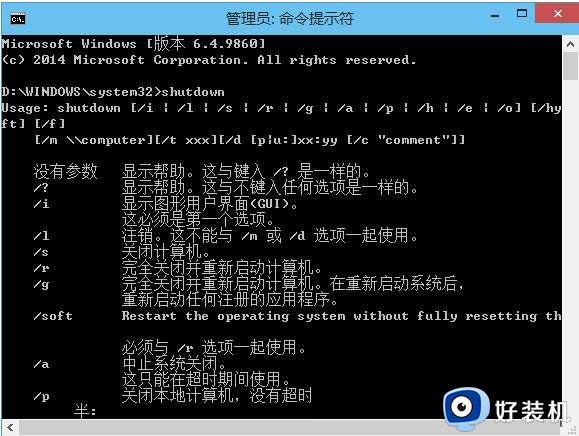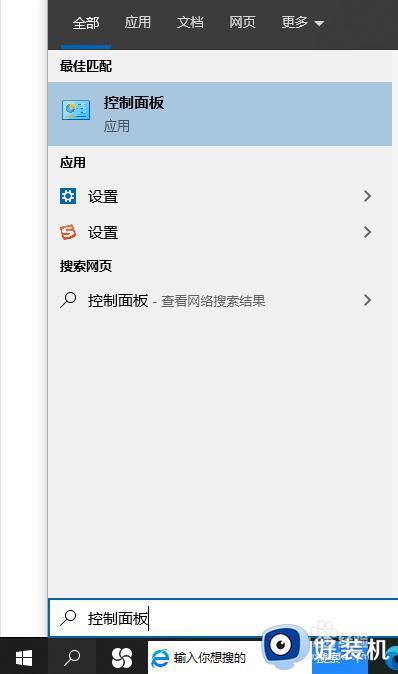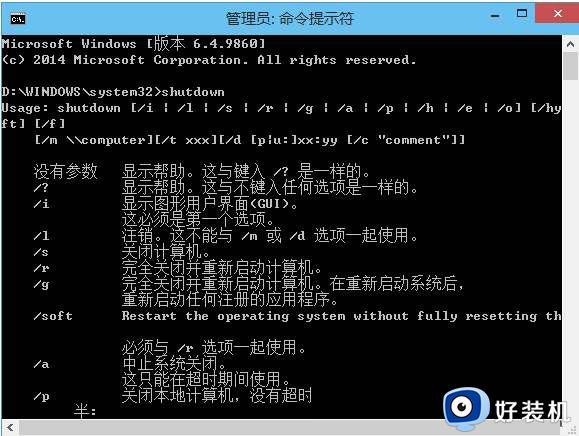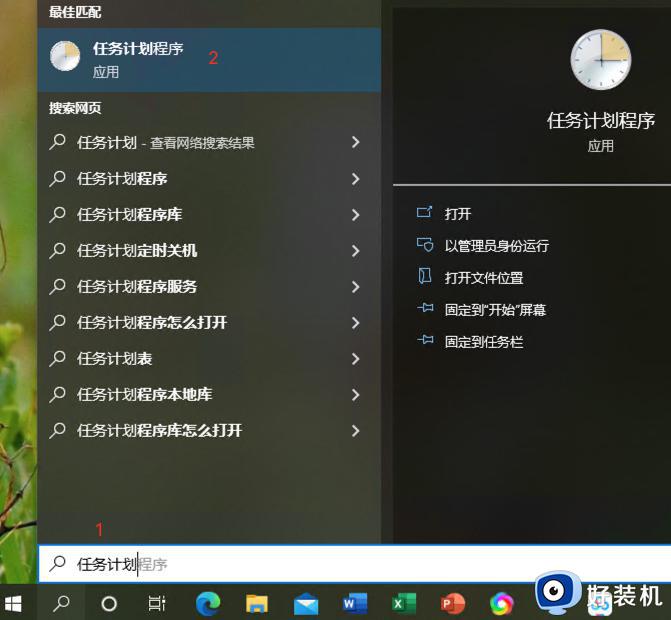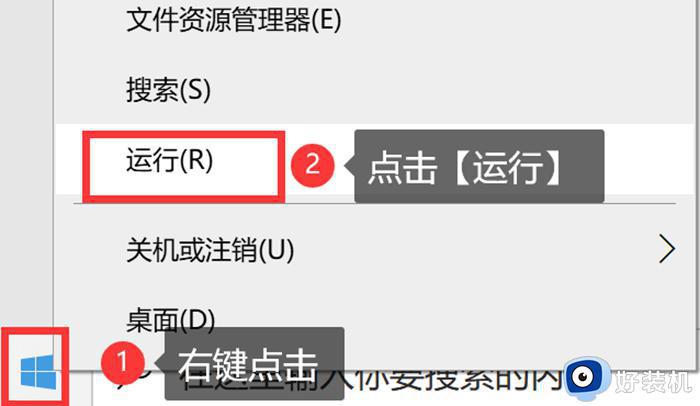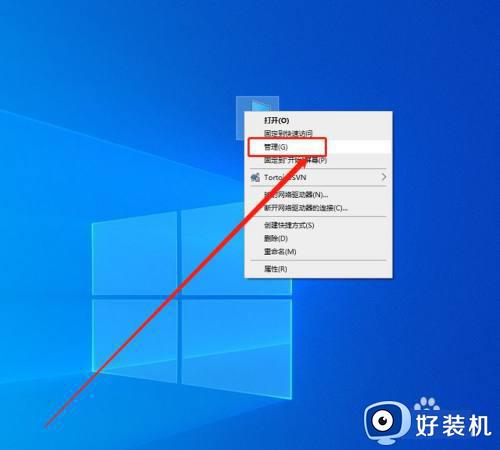windows10怎么定时自动关机 win10电脑设置定时关机的方法
时间:2024-03-07 10:06:01作者:zheng
我们在使用win10电脑的时候可以在电脑上设置定时自动关机来节省我们手动关机的步骤,有些用户就想要在win10电脑上设置定时自动关机,但是不知道win10电脑设置定时关机的方法,今天小编就教大家windows10怎么定时自动关机,如果你刚好遇到这个问题,跟着小编一起来操作吧。
推荐下载:深度win10
方法如下:
方法一:定时关机
1、在键盘上按下win+R按键调出运行窗口,输入命令“at22:30 shutdown-s”回车。(其中22:30为关机时间)
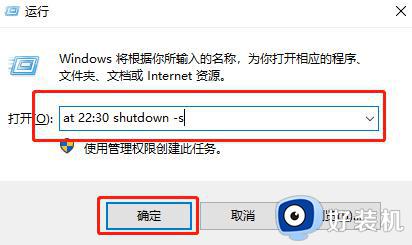
方法二:倒计时关机
1、依旧按下win+R调出运行窗口,随后输入命令“shutdown-s-t1200”后回车(其中的1200代表的是秒的意思)。

2、设置完成后此时电脑会弹出窗口提示我们关机时间。
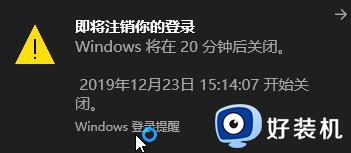
如何取消自动关机:
1、直接按下win+r调出运行窗口,输入“shutdown-a”就可以取消自动关机了。
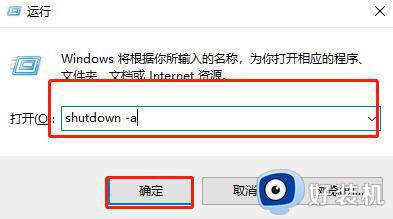
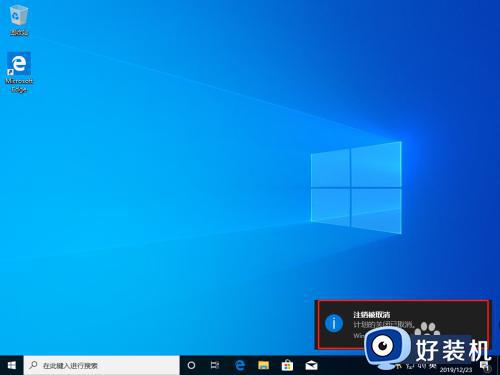
以上就是windows10怎么定时自动关机的全部内容,有遇到相同问题的用户可参考本文中介绍的步骤来进行修复,希望能够对大家有所帮助。